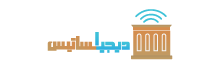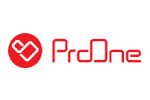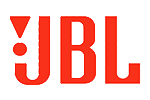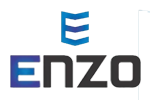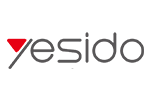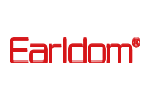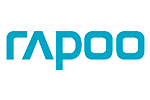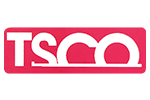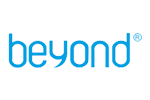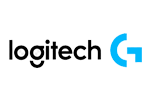آموزش جامع اتصال دسته بازی به گوشی اندروید و آیفون

با گسترش بازیهای موبایلی و افزایش کیفیت تصویر و گرافیک آنها، استفاده از دسته بازی موبایل برای تجربهای دقیقتر و لذتبخشتر به یک نیاز اساسی برای گیمرها تبدیل شده است. از بازیهای اکشن و تیراندازی شخص اول و شخص سوم گرفته تا عناوین استراتژیک و شبیهسازی، دستههای بازی امکان کنترلی مشابه کنسولها را فراهم میکنند و تجربه گیمینگ موبایل را به سطحی جدید ارتقا می دهند. اما چگونه میتوان دستههای بازی را به گوشیهای هوشمند متصل کرد؟ این مقاله راهنمایی جامع، ساده و کاربرپسند برای اتصال انواع دستههای بازی به گوشیهای اندروید و iOS در اختیار شما قرار خواهد داد. پس از مطالعه این مقاله شما می دانید چگونه از دستههای محبوب مانند Xbox، PlayStation و دستههای بلوتوثی طراحیشده برای موبایل استفاده کنید، مشکلات رایج را برطرف کنید و بهترین گزینه را برای نیازهایتان انتخاب کنید.
فهرست مطالب
اتصال دسته بازی بلوتوثی به گوشی
دستههای بازی تنوع بسیار زیادی دارند، بسیاری از دسته و کنترلرهای بازی که برای موبایل طراحی شده اند دارای نگهدارنده گوشی یا هولدر موبایل هستند که به دور دسته بازی قرار میگیرند و دارای یک براکت نگهدارنده برای قرار دادن گوشی در داخل آن هستند.برخی ازمدل های دسته بازی کنسول مثل دستههای Xbox، Xbox One یا Series X/S، به دلیل طراحی ارگونومیک و سازگاری گسترده با گوشیها، انتخابی محبوب هستند. دستههای PlayStation، از جمله DualShock 4 و DualSense، با دقت بالا و قابلیتهای حرکتی، برای بازیهای پیچیده مناسباند. از سوی دیگر، دستههای بلوتوثی مخصوص موبایل، مانند Backbone One یا Razer Kishi، به طور خاص برای گیمینگ موبایلی طراحی شدهاند و با اتصال مستقیم از طریق USB-C یا Lightning، تجربهای بدون تأخیر ارائه میدهند. هر یک از این دستهها مزایا و چالشهای خاص خود را دارند، اما با روشهای مناسب، اتصال آنها به گوشی ساده و سریع است.

برای گوشیهای اندروید، اتصال دستههای بازی معمولاً از طریق بلوتوث یا کابل OTG انجام میشود. مثلاً، برای اتصال دسته Xbox، کافی است دکمه جفتسازی را فشار دهید و از تنظیمات بلوتوث گوشی آن را انتخاب کنید. در دستگاههای iOS، مانند آیفون یا آیپد، اتصال بیسیم از طریق بلوتوث یا اتصال سیمی با کانکتور Lightning/USB-C امکانپذیر است. این مقاله نه تنها مراحل دقیق این اتصالات را توضیح میدهد، بلکه به مشکلات رایج مانند تأخیر، ناسازگاری با بازیها یا قطع اتصال نیز میپردازد. همچنین، نکاتی برای انتخاب بهترین دسته بر اساس بودجه و نوع بازی ارائه خواهیم داد تا تجربه گیمینگ شما بهینه شود.
چه یک گیمر حرفهای باشید که به دنبال کنترل دقیق در بازیهای شخص سوم یا اول رقابتی هستید، چه یک بازیکن معمولی که میخواهد از بازیهای موبایلی لذت ببرد، این راهنمای آموزش اتصال دسته بازی به گوشی شما را قدمبهقدم همراهی میکند. از تنظیمات اولیه تا نکات پیشرفته مانند سفارشیسازی دکمهها و استفاده از دسته در سرویسهای استریم مانند Xbox Cloud Gaming، همه چیز را پوشش دادهایم. با ما همراه باشید تا تجربه گیمینگ موبایل خود را به سطحی بالاتر ببرید!
نحوه اتصال دسته بازی سیمی به گوشیهای هوشمند
اتصال دستههای بازی سیمی به گوشیهای هوشمند همیشه یک راه حل مطمئن برای بازی کردن بدون تاخیر و با دقت بالا است.
برخلاف دستههای بیسیم که از بلوتوث استفاده میکنند، دستههای سیمی از طریق کابل یو اس بی به گوشی متصل میشوند و معمولاً نیازی به باتری یا شارژ ندارند. این روش برای گوشیهای اندروید و iOS امکانپذیر است، اما به تجهیزات خاصی مانند مبدل USB OTG برای اندروید یا کانکتور LightningبهUSB-C برای دستگاههای اپل نیاز دارد. برای شروع، ابتدا بررسی کنید که دسته شما (مانند دستههای Xbox، PlayStation یا مدلهای مخصوص موبایل مانند Razer Kishi) از اتصال سیمی پشتیبانی میکند. در گوشیهای اندروید، یک کابل USB OTG لازم است که یک سر آن به پورت USB-C یا Micro-USB گوشی و سر دیگر به کابل USB دسته متصل میشود. کافی است کابل OTG را به گوشی وصل کنید، سپس دسته را به آن متصل کرده و منتظر بمانید تا گوشی آن را شناسایی کند. در اکثر موارد، گوشی بهطور خودکار دسته را تشخیص میدهد و میتوانید بلافاصله بازی را شروع کنید. برای دستگاههای iOS، مانند آیفون یا آیپد، از مبدل Lightning به USB یا USB-C (بسته به مدل دستگاه) استفاده کنید. دسته را از طریق کابل به مبدل وصل کنید و آن را به گوشی متصل کنید. اگر بازی موردنظر از دسته پشتیبانی کند، اتصال بهسرعت برقرار میشود. توجه داشته باشید که برخی بازیها ممکن است نیاز به تنظیمات خاصی در منوی بازی داشته باشند تا دکمههای دسته را شناسایی کنند. برای اطمینان از عملکرد صحیح، از کابلها و مبدلهای باکیفیت استفاده کنید، زیرا مبدلهای ارزان ممکن است باعث قطعی یا تأخیر شوند. همچنین، سیستمعامل گوشی (اندروید 10 به بالا یا iOS 16 به بالا) را بهروز نگه دارید تا از سازگاری کامل مطمئن شوید. این روش اتصال، پایداری بیشتری نسبت به بلوتوث ارائه میدهد و برای گیمرهای حرفهای که به پاسخگویی فوری نیاز دارند، ایدهآل است. اگر علاقهمند به یادگیری نحوه اتصال موس و کیبورد سیمی به گوشی هستید، مقاله جداگانهای برای این موضوع داریم که شما را گامبهگام راهنمایی میکند.
آموزش نحوه اتصال دسته بازی بلوتوثی به گوشیهای هوشمند
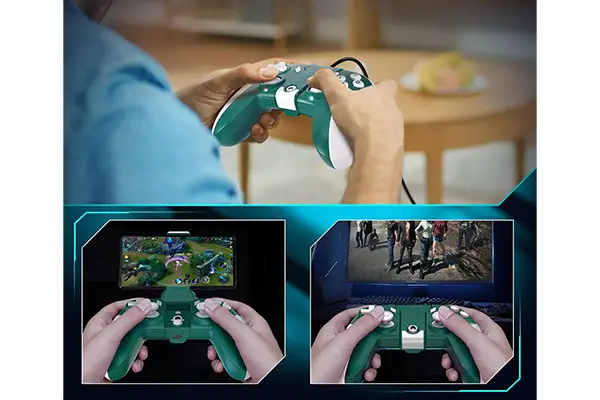
اتصال دسته بازی بلوتوثی به گوشیهای هوشمند یکی از روش های عالی برای افزایش بهبود عملکرد و تجربه بازی در بازی های رایانه ای می شود، بهویژه برای بازیهای اکشن، مسابقهای یا تیراندازی که نیاز به کنترل و زوم دقیق دارند. دسته های بازی مخصوص کنسول مانند Xbox One، PlayStation DualShock 4، DualSense یا مدلهای مخصوص موبایل مثل Backbone One و GameSir X2، با گوشیهای اندروید و iOS سازگارند و تجربهای مشابه کنسول ارائه میدهند البته همیشه چالش هایی برای اتصال دسته بازی های بلوتوثی به گوشی های هوشمند اندروید به ویژه گوشی های با پردازنده اگزینوس وجود داشته است در ادامه ما نحوه اتصال انواع دسته بازی به گوشی موبایل را بررسی خواهیم کرد.
برای اتصال، ابتدا مطمئن شوید دسته بازی از شارژ کافی برخوردار است و بلوتوث گوشی فعال است. در دستههای بازی ایکس باکس، دکمه جفتسازی (نزدیک پورت USB) را فشار دهید تا لوگو در حالت چشمک زن قرار بگیرد. در دسته بازی DualShock 4، دکمههای Share و PS را همزمان نگه دارید تا نور دسته چشمکزن شود. سپس، در گوشی اندروید، به تنظیمات بلوتوث (Settings > Connected Devices > Pair New Device) بروید و دسته را انتخاب کنید. برای iOS، در Settings > Bluetooth، نام دسته را پیدا کرده و متصل شوید. اکثر بازیها مانند Call of Duty Mobile یا Genshin Impact بهطور خودکار دسته را شناسایی میکنند، اما برخی نیاز به تنظیمات دستی در منوی بازی دارند. تجربه کاربری نشان میدهد که اتصال به اندروید گاهی سادهتر است، زیرا تنظیمات بلوتوث انعطافپذیرتر بوده و با دستههای متنوعتری سازگار است. با این حال، iOS با بهروزرسانیهای اخیر (مانند iOS 16 به بالا) سازگاری بهتری با دستههای مدرن مانند DualSense دارد و امکان سفارشیسازی دکمهها را فراهم میکند. برای بهترین عملکرد، سیستمعامل گوشی را بهروز کنید (اندروید 10 یا iOS 16 به بالا) و از تداخل با سایر دستگاههای بلوتوثی جلوگیری کنید. اگر تأخیر یا قطعی مشاهده کردید، دسته را مجدداً جفت کنید یا frameware آن را آپدیت کنید. دستههای بلوتوثی برای هر دو سیستمعامل عالی هستند، اما اندروید برای گیمرهایی که دستههای غیراستاندارد یا ارزانتر استفاده میکنند مناسبتر است، در حالی که iOS برای دستههای رسمی و بازیهای اپل آرکید تجربهای یکپارچهتر ارائه میدهد.
همچنین شما می توانید مقاله آموزش اتصال موس و کیبورد به گوشی موبایل را مطالعه کنید.
نحوه اتصال دسته بازی موبایل به کامپیوتر برای گیمینگ حرفهای

اتصال دسته بازی موبایل به کامپیوتر راهی عالی برای تجربه گیمینگ حرفهای با کنترلرهای سبک و ارگونومیک مانند Razer Kishi، Backbone One یا GameSir X2 و . . . است. این دستهها، که برای بازی های موبایلی طراحی شدهاند، از طریق بلوتوث یا کابل USB به کامپیوتر متصل میشوند و با بازیهایی مانند Elden Ring، FIFA یا Fortnite سازگارند. برای اتصال از طریق بلوتوث، ابتدا مطمئن شوید که دسته شارژ شده و کامپیوتر شما بلوتوث دارد (یا از دانگل بلوتوث استفاده کنید).
دکمه جفتسازی دسته (مانند دکمه Home در GameSir) را نگه دارید تا وارد حالت pairing شود.
در ویندوز، به Settings > Devices > Bluetooth & other devices بروید، گزینه Add Bluetooth or other device را انتخاب کنید و دسته را از لیست پیدا کنید.
برای macOS، به System Preferences > Bluetooth بروید و دسته را بازی را بیابید و عملیات جفتسازی را انجام دهید. برای اتصال سیمی، دسته را با کابل شارژ تایپ سی از یک سمت به گوشی و از سمت دیگر به کامپیوتر وصل کنید؛ ویندوز و macOS معمولاً آن را بهصورت خودکار شناسایی میکنند. اگر بازی دسته را تشخیص نداد، از نرمافزارهایی مانند DS4Windows (برای شبیهسازی کنترلر Xbox) یا Steam Input استفاده کنید. برای بهترین عملکرد، درایورهای USB و بلوتوث کامپیوتر را بهروز کنید و از کابلهای باکیفیت استفاده کنید.
برخی کاربران گزارش دادهاند که دستههای موبایل در ویندوز پایداری بیشتری نسبت به macOS دارند، اما تنظیمات صحیح میتواند این مشکل را برطرف کند. قبل از بازی، تنظیمات کنترلر را در منوی بازی بررسی کنید تا دکمهها بهدرستی تنظیم شده باشند. این روش برای گیمرهایی که به دنبال جایگزینی سبک برای دستههای کنسولی هستند، ایدهآل است.
اتصال دستهبازی کنسول به گوشی برای گیمینگ حرفهای

اتصال دستههای بازی مخصوص کنسول مانند Xbox، PS4 و PS5 به گوشیهای اندروید و iOS،باعث راختی عملکرد و افزایش کیفیت تجربه کاربری در هنگام بازی کردن می شود. این دستهها و کنترلرهای بازی با طراحی ارگونومیک و کنترل دقیق، برای بازیهای موبایلی مانند PUBG، Fortnite یا Call of Duty Mobile ایدهآل هستند. چه از بلوتوث برای اتصال بیسیم استفاده کنید یا کابل USB برای اتصال پایدار، این فرآیند ساده و سریع صورت می گیرد. با دستههای بازی مخصوص کنسول خانگی ، میتوانید از تأخیر کم و پاسخگویی بالا لذت ببرید و در بازیهای رقابتی برتری کسب کنید. این راهنما مراحل اتصال دستههای Xbox، PS4 و PS5 به گوشی را با جزئیات و بهصورت گامبهگام توضیح میدهد. برای اندروید، معمولاً به کابل USB OTG نیاز دارید، در حالی که iOS از کانکتورهای Lightningیا در مدل های جدیدتر از USB-C پشتیبانی میکند. با بهروزرسانی سیستمعامل گوشی و دنبال کردن این مراحل آموزش اتصال دسته بازی مخصوص کنسول به گوشی، تجربه ای حرفه ای تر از بازی خواهید داشت.
آموزش اتصال دسته بازی Xbox به گوشی
برای اتصال دسته بازی ایکس به گوشی دو روش سیمی و اتصال از طریق بلوتوث وجود دارد.
اتصال از طریق بلوتوث
- فعالسازی بلوتوث: بلوتوث گوشی (اندروید یا iOS) را از تنظیمات فعال کنید.
- حالت جفتسازی دسته Xbox: دکمه جفتسازی (نزدیک پورت USB دسته) را فشار دهید تا لوگوی Xbox چشمک بزند.
- جستجوی دستگاه: در اندروید، به Settings > Connected Devices > Pair New Device بروید. در iOS، به Settings > Bluetooth بروید و “Xbox Wireless Controller” را انتخاب کنید.
- تأیید اتصال: پس از جفتسازی، چراغ دسته ثابت میشود. بازیهای سازگار (مانند Asphalt 9) بهطور خودکار دسته را شناسایی میکنند.
اتصال از طریق کابل

- تهیه مبدل: برای اندروید، کابل USB OTG و برای iOS، مبدل Lightning یا USB-C تهیه کنید.
- اتصال فیزیکی: دسته بازی ایکس باکس را با کابل USB به مبدل و سپس به گوشی وصل کنید.
- تشخیص خودکار: گوشی معمولاً دسته را شناسایی میکند. در غیر این صورت، تنظیمات بازی را بررسی کنید.
سعی کنید از کابلهای باکیفیت استفاده کنید تا از قطعی جلوگیری شود.
آموزش اتصال دسته بازی PS4 به گوشی(DualShock 4)

برای اتصال دسته بازی پلی استیشن 4 به گوشی دو روش سیمی و اتصال از طریق بلوتوث وجود دارد.
اتصال دسته بازی PS4 از طریق بلوتوث

- فعالسازی بلوتوث گوشی: بلوتوث را در تنظیمات اندروید یا iOS روشن کنید.
- حالت جفتسازی DualShock 4: دکمههای Share و PS را همزمان نگه دارید تا نور دسته چشمکزن (سفید) شود.
- اتصال به گوشی: در اندروید (Settings > Connected Devices) یا iOS (Settings > Bluetooth)، گزینه “Wireless Controller” را انتخاب کنید.
- تست در بازی: بازیهایی مانند Genshin Impact دسته را تشخیص میدهند. در صورت نیاز، دکمهها را در تنظیمات بازی سفارشی کنید.
اتصال دسته بازی PS4 به گوشی از طریق کابل
- مبدل مناسب: برای اندروید، کابل USB OTG و برای iOS، مبدل Lightning/USB-C تهیه کنید.
- اتصال دسته: دسته PS4 را با کابل USB به مبدل و سپس به گوشی وصل کنید.
- تشخیص خودکار: گوشی باید دسته را شناسایی کند. اگر نشد، بازی را ریاستارت کنید.
- اطمینان حاصل کنید که سیستمعامل (اندروید 10+ یا iOS 13+) بهروز است.
آموزش اتصال دسته بازی PS5 (DualSense) به گوشی

برای اتصال دسته بازی پلی استیشن به گوش نیز شما می توانید همان سایر کنسول ها از 2 روش بلوتوثی و سیمی استفاده کنید.
برای اتصال از طریق بلوتوث در ابتدا بلوتوث دستگاه خود را از قسمت تنظیمات فعال کنید.
- حالت جفتسازی DualSense: دکمه Create (بالا سمت چپ) و PS را همزمان نگه دارید تا نور دسته چشمکزن (آبی) شود.
- جفتسازی با گوشی: در اندروید، به Settings > Connected Devices بروید و “DualSense Wireless Controller” را انتخاب کنید. در iOS، به Settings > Bluetooth بروید.
- تأیید و بازی: بازیهای سازگار مانند Fortnite دسته را شناسایی میکنند. برای iOS 16+، میتوانید دکمهها را سفارشی کنید.
- رفع اشکال: اگر اتصال قطع شد، دسته را ریست کنید (دکمه کوچک پشت دسته را 5 ثانیه نگه دارید).
اتصال دسته بازی PS5 به گوشی از طریق کابل
برای اتصال دسته بازی PS5 به گوشی با کابل همانند روش هاب قبل به یک مبدل نیاز دارید که برای گوشی های اندروید از OTG USB و برای گوشی های آیفون از مبدل های لایتنینگ یا تایپ سی به Usb استفاده کنید.
مبدل موردنیاز: برای اندروید، USB OTG و برای iOS، مبدل USB-C/Lightning تهیه کنید.
اتصال فیزیکی: دسته PS5 را با کابل USB به مبدل و گوشی وصل کنید.
تشخیص خودکار: گوشی معمولاً دسته را شناسایی میکند. در صورت مشکل، تنظیمات بازی را بررسی کنید.
برای بهترین عملکرد، از کابل اصلی سونی استفاده کنید.
همچنین می توانید مقاله بهترین دسته بازی موبایل برای بازی کالاف دیوتی و پابجی را مطالعه کنید.
آموزش اتصال دسته بازی بلوتوثی به گوشی شیائومی برای گیمینگ حرفهای

اتصال دسته بازی بلوتوثی به گوشیهای شیائومی، مانند سری Xiaomi 14 یا Redmi Note 13 موجب ارتقا سطح عملکرد در بازی های همچون پابجی موبایل ، کالاف دیوتی و Genshin Impact شود. گوشیهای شیائومی با رابط کاربری MIUI و قابلیت Game Turbo، اتصال دستههای بلوتوثی مانند Xbox، PS4 DualShock، GameSir یا Razer Kishi را آسانتر میکنند.
برای اتصال دسته بازی موبایل به گوشی شیائومی ابتدا از روشن بودن بلوتوث گوشی و دسته بازی اطمینان حاصل کنید، دسته بازی خود را مطابقه با دستورالعمل های ذکر شده در حالت جفت سازی قرار دهید ، مثلاً، برای دسته بازی Xbox، دکمه جفتسازی (نزدیک پورت USB) را نگه دارید تا لوگو در حالت چشمک زن قرار بگیرد، برای اتصال دسته های بازی ps4 DualShock 4، دکمههای Share و PS را همزمان فشار دهید در حالت پیرینگ قرار بگیرند. در گوشی شیائومی، به Settings > Bluetooth بروید و دسته را از لیست دستگاهها انتخاب کنید. پس از اتصال، Game Turbo را از Game Center فعال کنید تا تأخیر کاهش یابد و عملکرد شما در بازی ها بهینه شود. اگر بازی دسته را شناسایی نکرد، از برنامههای اتصل دسته بازی به گوشی که در ادامه به معرفی آنها می پردازیم مانند ShootingPlus V3 یا Octopus استفاده کنید تا دکمهها را به کنترلهای لمسی نسبت دهید و آنها را تنظیم کنید. برای بهترین نتیجه، MIUI را به آخرین نسخه (مانند MIUI 15) بهروزرسانی کنید و فریمور دسته را نیز بررسی کنید.
در صورت قطعی یا تأخیر، دستگاههای بلوتوثی دیگر را غیرفعال کنید یا دسته را نزدیک گوشی نگه دارید. تجربه کاربران در انجمنهای شیائومی نشان میدهد که دستههای GameSir با MIUI سازگاری عالی دارند. برای بازیهای رقابتی، تنظیمات Game Turbo را شخصیسازی کنید تا اعلانها مسدود نشوند. این روش گیمینگ شما را روان و لذتبخش میکند.
آموزش اتصال دسته iPega به گوشی اندروید برای گیمینگ حرفهای
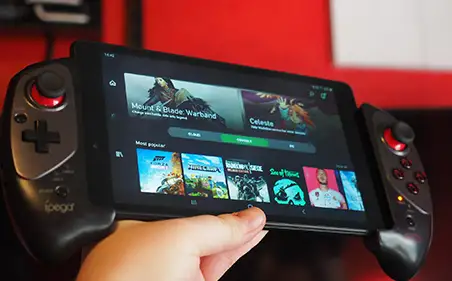
اتصال دسته بازی iPega به گوشی، مانند مدلهای PG-9068 یا PG-9118، به گوشیهای اندروید تجربه گیمینگ را در بازیهایی مانند PUBG Mobile، Call of Duty Mobile و Fortnite ارتقا میدهد. این دستههای بلوتوثی با طراحی ارگونومیک و نگهدارنده گوشی، برای گیمرها ایدهآل هستند.
برای اتصال، ابتدا مطمئن شوید دسته بازی شارژ کافی داشته باشد (باتری 380-400 میلیآمپرساعتی iPega تا 20 ساعت شارژدهی دارد). بلوتوث گوشی را از Settings > Bluetooth فعال کنید. سپس، دسته را در حالت جفتسازی قرار دهید: دکمه Home و یکی از دکمههای A، B، X یا Y (بسته به مدل، طبق دفترچه راهنما) را همزمان نگه دارید تا چراغ دسته چشمک بزند. در گوشی، نام دسته (مانند iPega PG-9068) را از لیست بلوتوث انتخاب کنید. اگر کد PIN درخواست شد، معمولاً 0000 یا 1234 را وارد کنید. پس از اتصال، برای بازیهایی که دسته را بهصورت پیشفرض پشتیبانی نمیکنند، از برنامههایی مانند ShootingPlus V3 یا Gamepad Center استفاده کنید تا دکمهها را نگاشت کنید. برای بهترین عملکرد، سیستمعامل اندروید (حداقل نسخه 3.2) را بهروز کنید و از تداخل سایر دستگاههای بلوتوثی جلوگیری کنید. تجربه کاربران نشان میدهد که iPega با اکثر گوشیهای اندروید، از جمله شیائومی و سامسونگ، سازگار است. در صورت قطعی، دسته را ریست کرده یا دوباره جفت کنید. نظرات کاربران در گوگل پلی را بررسی کنید تا از سازگاری با بازی و گوشی خود مطمئن شوید.
بهترین برنامههای اتصال دسته بازی به گوشی
همانطور که گفتیم کنترلرهای بازی باعث افزایش کیفت بازی و تجربه در بازی های رایانه ای می شوند. بازیهای محبوبی مانند PUBG Mobile، Call of Duty Mobile و Genshin Impact با کنترلرهای فیزیکی مانند Xbox، PS4 یا دستههای مخصوص موبایل، دقت و لذت بیشتری ارائه میدهند. اما برخی بازیها بهطور پیشفرض از دسته پشتیبانی نمیکنند و نیاز به برنامههای مخصوص یا به اصطلاح Keymapper دارند.
به اپلیکیشنهایی که دکمههای دسته بازی بلوتوثی یا سیمی را به کنترلهای لمسی صفحهنمایش گوشی نگاشت میکنند یعنی به شما امکان تنظیم دکمههای دسته بازی روی صفحهنمایش را فراهم میکنند و تجربهای روان و بدون تأخیر ایجاد میکنند.به طور مثال در بازی کالاف دیوتی اگر کلید شلیک در سمت چپ صفحه نمایش قرار دارد میتوانید با این برنامه ها یکی از کلیدهای دسته بازی را به آن اختصاص دهید، برنامههایی مانند Octopus Gamepad،ShootingPlus V3 ، Mantis Gamepad Pro Beta و ،Panda Gamepad Pro (BETA) از بهترین نرم افزارها برای اتصال دسته بازی به گوشی هستند.
این اپلیکیشنها با پشتیبانی از گیمپدهای متنوع، از جمله Xbox، PlayStation ،دسته های بازی بلوتوثی همچون ایپگا، GameSir با قابلیت شخصیسازی دکمهها، گیمینگ موبایل را آسانتر میکنند. در این راهنما، این چهار برنامه را معرفی کرده و ویژگیها، مزایا و نحوه استفاده آنها را بررسی میکنیم تا بتوانید بهترین گزینه را برای گیمینگ حرفهای انتخاب کنید.
برنامه Octopus Gamepad
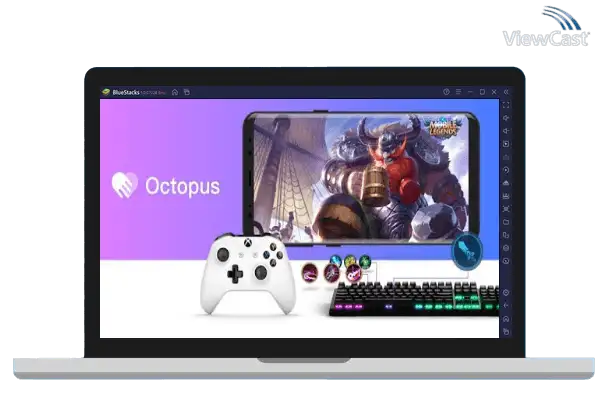
Octopus Gamepad یکی از محبوبترین برنامههای Keymapper برای اتصال دسته بازی به گوشیهای اندروید است که تجربه گیمینگ را متحول میکند. این اپلیکیشن از گیمپدهای متنوعی مانند Xbox، PS4، PS5، IPEGA و Logitech پشتیبانی میکند و نیازی به روت دستگاه ندارد. با Octopus، میتوانید دکمههای دسته را به کنترلهای لمسی بازیهایی مانند Fortnite، PUBG Mobile و Call of Duty Mobile نگاشت کنید. رابط کاربری ساده و حرفهای آن امکان تنظیم سریع دکمهها را فراهم میکند و با بیش از 30 پروفایل پیشفرض برای بازیهای محبوب، نیازی به پیکربندی پیچیده نیست. این برنامه همچنین از ماوس و کیبورد پشتیبانی میکند و قابلیت ضبط گیمپلی را دارد. برای استفاده، کافی است دسته را از طریق بلوتوث یا USB به گوشی متصل کنید، بازی را از داخل برنامه اجرا کنید و دکمهها را شخصیسازی کنید. Octopus با بیش از 10 میلیون دانلود در گوگل پلی، امتیازی بالا دارد و برای گیمرهایی که به دنبال اتصال آسان و پایدار هستند، انتخابی ایدهآل است. برای بهترین عملکرد، سیستمعامل گوشی را بهروز کنید و از تداخل بلوتوثی جلوگیری کنید. اگر به دنبال گیمینگ حرفهای هستید، Octopus را امتحان کنید
دانلود برنامه Octopus Gamepad از مایکت
برنامه Mantis Gamepad Pro Beta

برنامه Mantis Gamepad Pro یک اپلیکیشن قدرتمند و سبک برای اتصال دسته بازی به گوشیهای اندروید است که بدون نیاز به روت، تجربهای امن و روان ارائه میدهد. این برنامه از گیمپدهای محبوب مانند Xbox، PlayStation، Razer و GameSir پشتیبانی میکند و با بازیهای معروفی مانند Apex Legends، PUBG Mobile و Genshin Impact سازگار است. ویژگی برجسته Mantis، فعالسازی مستقیم روی دستگاه (برای اندروید 11 و بالاتر) است که نیازی به کامپیوتر برای راهاندازی ندارد. کاربران میتوانند دکمههای دسته را بهراحتی به کنترلهای لمسی نگاشت کرده و پروفایلهای شخصیسازیشده برای هر بازی ایجاد کنند. رابط کاربری ساده و امکان اجرای بازیها بدون کلون، خطر بن شدن در بازیهای آنلاین را کاهش میدهد. برای استفاده، دسته را از طریق بلوتوث یا USB متصل کنید، Mantis را باز کرده، بازی را اضافه کنید و دکمهها را تنظیم کنید. این برنامه با تمرکز بر امنیت و عملکرد، برای گیمرهایی که به دنبال راهحلی سریع و بدون پیچیدگی هستند، مناسب است. بهروزرسانی منظم سیستمعامل و استفاده از کابلهای باکیفیت، تجربه گیمینگ شما را بهبود میبخشد. Mantis را دانلود کنید و گیمینگ موبایل را حرفهای کنید
برنامه Panda Gamepad Pro

برنامه Panda Gamepad Pro یک ابزار حرفهای برای اتصال گیمپد به گوشیهای اندروید است که تجربه گیمینگ را با دستههای Xbox، PS4، PS5 و GameSir به سطحی جدید میبرد. این برنامه با پشتیبانی از بازیهای محبوبی مانند Call of Duty Mobile، PUBG Mobile و Fortnite، امکان نگاشت دقیق دکمهها را فراهم میکند. ویژگی منحصربهفرد Panda، سیستم Keymapper اختصاصی آن است که دیاگرام کلیدهای کلاسیک را روی صفحهنمایش نشان میدهد و تنظیم دکمهها را آسان میکند. برای فعالسازی، ممکن است نیاز به روت یا اتصال به کامپیوتر (با Panda Gamepad Pro Activator) داشته باشید، اما نسخههای جدیدتر این فرآیند را سادهتر کردهاند. کافی است دسته را از طریق بلوتوث یا USB متصل کنید، بازی را از داخل برنامه اجرا کنید و دکمهها را شخصیسازی کنید. Panda از کالیبراسیون گیمپد پشتیبانی میکند و برای بازیهای شوتر عملکردی عالی دارد. با رابط کاربری ساده و امکان اجرای بازیها بدون کلون، خطر بن شدن کاهش مییابد. برای بهترین نتیجه، سیستمعامل گوشی را بهروز نگه دارید. اگر به دنبال گیمینگ حرفهای با کنترل دقیق هستید، Panda Gamepad Pro را امتحان کنید
برنامه ShootingPlus V3 برای اتصال دسته بازی بلوتوثی در اندروید
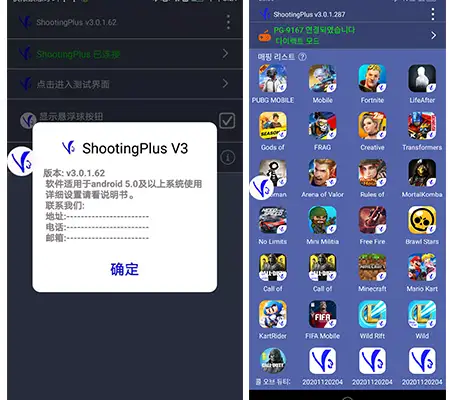
برنامه ShootingPlus V3 یک ابزار قدرتمند برای اتصال دستههای بازی بلوتوثی به گوشیهای اندروید است که تجربه گیمینگ موبایل را برای بازیهایی مانند PUBG Mobile، Call of Duty Mobile و Free Fire بهبود میبخشد. این اپلیکیشن، که توسط Shenzhen Qixiong Technology توسعه یافته، امکان نگاشت دکمههای دسته به کنترلهای لمسی را فراهم میکند و با دستههایی مانند GameSir، IPEGA و برخی مدلهای Xbox و PS4 سازگار است. برای شروع، ابتدا برنامه ShootingPlus V3 را از گوگل پلی یا مایکت دانلود کنید. دسته بازی بلوتوثی خود را در حالت جفتسازی قرار دهید؛ مثلاً برای دسته GameSir، دکمههای مشخص شده در دفترچه راهنما (معمولاً ترکیبی از دکمههای Home و A/B) را نگه دارید تا چراغ دسته چشمک بزند. سپس، بلوتوث گوشی را از Settings > Connected Devices روشن کنید و دسته را از لیست دستگاهها انتخاب کنید. پس از اتصال، برنامه ShootingPlus V3 را باز کنید، بازی موردنظر را از داخل برنامه اجرا کنید و دکمهها را نگاشت کنید. این برنامه با رابط کاربری ساده، امکان شخصیسازی دکمهها و ذخیره پروفایل برای بازیهای مختلف را ارائه میدهد. برای بهترین عملکرد، سیستمعامل اندروید (حداقل اندروید 5) را بهروز کنید و از تداخل سایر دستگاههای بلوتوثی جلوگیری کنید. اگر دسته شناسایی نشد، آن را ریست کنید یا اتصال را مجدداً برقرار کنید. برخی کاربران گزارش دادهاند که بازیهای خاصی مانند PUBG ممکن است نیاز به تنظیمات اضافی در برنامه داشته باشند تا از بن شدن جلوگیری شود. ShootingPlus V3 با بیش از 4 میلیون دانلود، انتخابی عالی برای گیمرهایی است که به دنبال کنترل دقیق و تجربهای حرفهای هستند. برای رفع مشکلات احتمالی، از کابل یا دسته باکیفیت استفاده کنید و نظرات کاربران در گوگل پلی را بررسی کنید.
آموزش استفاده از برنامه ShootingPlus V3 برای اتصال دسته بازی بلوتوثی در iOS
ShootingPlus V3 یک ابزار کاربردی برای اتصال دستههای بازی بلوتوثی به دستگاههای iOS مانند آیفون و آیپد است، اما باید توجه داشت که پشتیبانی این برنامه در iOS محدودتر از اندروید است و تا iOS 13 بهخوبی کار میکرد. این اپلیکیشن به گیمرها امکان میدهد تا دستههای بلوتوثی مانند GameSir، IPEGA یا برخی مدلهای خاص را به گوشی متصل کرده و بازیهایی مانند Fortnite، Call of Duty Mobile و Genshin Impact را با کنترل دقیق تجربه کنند. برای استفاده، ابتدا بررسی کنید که دسته شما با iOS سازگار است (دفترچه راهنمای دسته را مطالعه کنید). سپس، برنامه ShootingPlus V3 را از اپ استور یا منابع معتبر دانلود کنید. دسته را در حالت جفتسازی قرار دهید؛ برای مثال، در دستههای GameSir، دکمههای Home و یک دکمه دیگر (مانند A یا B) را نگه دارید تا چراغ چشمک بزند. در تنظیمات iOS، به Settings > Bluetooth بروید و دسته را از لیست دستگاهها انتخاب کنید. پس از اتصال، برنامه را باز کنید، بازی موردنظر را از داخل ShootingPlus اجرا کنید و دکمهها را به کنترلهای لمسی نگاشت کنید. این برنامه امکان سفارشیسازی دکمهها و ذخیره تنظیمات برای بازیهای مختلف را فراهم میکند، اما برخی کاربران گزارش دادهاند که در نسخههای جدیدتر iOS (مانند iOS 14 به بالا)، اتصال ممکن است ناپایدار باشد یا دسته شناسایی نشود. برای رفع این مشکل، دسته را ریست کنید یا از نسخههای قدیمیتر برنامه استفاده کنید. همچنین، اطمینان حاصل کنید که iOS شما بهروز است (حداقل iOS 13) و دسته با بازی موردنظر سازگار است، زیرا برخی بازیها مانند PUBG Mobile ممکن است محدودیتهایی برای برنامههای Keymapper داشته باشند. برای بهترین نتیجه، از دستههای تأییدشده توسط اپل (مانند دستههای MFi) یا مدلهای پیشنهادی توسط ShootingPlus استفاده کنید. اگر با مشکلاتی مانند قطعی یا تأخیر مواجه شدید، اتصال بلوتوث را بررسی کرده و تعداد دستگاههای متصل را کاهش دهید. برای گیمرهایی که به دنبال تجربهای حرفهای در بازیهای موبایلی هستند، ShootingPlus V3 میتواند گزینهای مناسب باشد، اما برای iOS، ممکن است نیاز به صبر و تنظیمات بیشتری داشته باشید.
جلوگیری از جابهجا شدن جای کلیدها در برنامه ShootingPlus V3
یکی از مشکلات رایج هنگام استفاده از برنامه ShootingPlus V3 برای اتصال دسته بازی بلوتوثی به گوشیهای اندروید و iOS، جابهجا شدن یا ناسازگاری تنظیمات کلیدها در بازیهای موبایلی مانند PUBG Mobile، Call of Duty Mobile و Free Fire است. برای جلوگیری از این مشکل، ابتدا مطمئن شوید که دسته (مانند GameSir یا IPEGA) بهدرستی از طریق بلوتوث متصل شده است. در برنامه ShootingPlus V3، پس از اتصال دسته، بازی را از داخل اپلیکیشن اجرا کنید و به بخش نگاشت کلیدها بروید. پروفایلهای پیشفرض بازیها را بررسی کنید یا یک پروفایل جدید ایجاد کنید. برای جلوگیری از جابهجایی کلیدها، دکمهها را با دقت به نقاط لمسی صفحهنمایش نگاشت کنید و پس از تنظیم، گزینه “Save” را انتخاب کنید تا تنظیمات ذخیره شوند. این کار مانع از ریست شدن خودکار کلیدها میشود. همچنین، از بهروزرسانی سیستمعامل گوشی (اندروید 5+ یا iOS 13) و فرمور دسته اطمینان حاصل کنید، زیرا نسخههای قدیمی ممکن است باعث ناسازگاری شوند. اگر بازی تنظیمات را شناسایی نکرد، برنامه را ریاستارت کرده یا دسته را مجدداً جفت کنید. برای بازیهای حساس مانند PUBG، از حالت “Gamepad Mode” استفاده کنید تا نگاشت پایدار بماند. تجربه کاربران نشان میدهد که غیرفعال کردن سایر برنامههای پسزمینه و کاهش تعداد دستگاههای بلوتوثی متصل، به پایداری تنظیمات کمک میکند. در iOS، به دلیل محدودیتهای نسخههای جدیدتر (مانند iOS 14+)، از دستههای MFi یا مدلهای پیشنهادی ShootingPlus استفاده کنید. پس از هر تغییر در تنظیمات بازی، پروفایل را دوباره ذخیره کنید و از گزینه “Lock Keymap” (در صورت موجود) استفاده کنید تا از جابهجایی کلیدها جلوگیری شود. ShootingPlus V3 با رابط کاربری ساده و امکان شخصیسازی، گزینهای عالی برای گیمرهای موبایل است.
مشکلات وصل نشدن دسته بازی به گوشی و راهحلهای آن
مشکلات رایج اتصال دسته بازی به گوشیهای اندروید و iOS مانند Xbox، PS4 و GameSir معمولاً شامل عدم شناسایی دسته توسط گوشی است که میتواند به علت خاموش بودن بلوتوث، ناسازگاری سیستمعامل (مثلاً اندروید ۱۰ یا iOS ۱۶ به بالا) یا قدیمی بودن فرمور دسته باشد. برای رفع این مشکل، ابتدا از روشن بودن بلوتوث و قرار گرفتن دسته در حالت جفتسازی (مثلاً نگه داشتن دکمه Sync یا دکمههای Share و PS) اطمینان حاصل کنید. همچنین سیستمعامل و فرمور دسته را بهروز کنید. تداخل با دستگاههای بلوتوثی دیگر مانند هدفون یا ساعت هوشمند نیز ممکن است باعث مشکل شود؛ در این صورت دستگاههای غیرضروری را قطع کنید. برخی بازیها مثل Fortnite ممکن است نیاز به تنظیمات خاص یا برنامههایی مانند ShootingPlus V3 داشته باشند. استفاده از کابل USB OTG یا Lightning/USB-C بهعنوان اتصال سیمی پایدارتر است، اما کابل با کیفیت بالا ضروری است. اگر مشکل ادامه داشت، دسته را ریست کنید یا تنظیمات بلوتوث گوشی را بازنشانی نمایید. بررسی سازگاری دسته با بازی و گوشی و مطالعه نظرات کاربران در فروشگاههای اپلیکیشن نیز کمککننده است. با این راهکارها میتوانید مشکلات اتصال دسته بازی به گوشی را برطرف کرده و تجربه گیمینگ بهتری داشته باشید.
کاهش عمر باتری

اتصال دسته بازی بلوتوثی به گوشی میتواند مصرف باتری هر دو دستگاه را افزایش دهد، مخصوصاً در بازیهای سنگین مانند Genshin Impact یا Call of Duty Mobile. دستههایی مثل Xbox One یا GameSir X2 با باتری داخلی خود، انرژی زیادی مصرف میکنند و فعال بودن بلوتوث گوشی نیز باعث کاهش سریعتر شارژ میشود، بهویژه در نسخههای قدیمیتر اندروید و iOS 14 به بالا. برای کاهش مصرف باتری، قبل از شروع بازی، حتماً گوشی و دسته را کامل شارژ کنید و گزینههای بهینهسازی باتری مانند Battery Saver را در گوشی فعال نمایید. اگر دسته امکان اتصال سیمی با کابل USB را دارد، بهتر است از آن استفاده کنید تا مصرف باتری دسته کاهش یابد. همچنین کم کردن روشنایی صفحه و بستن برنامههای پسزمینه به صرفهجویی در باتری کمک میکند. دستههای باکیفیتی مثل Razer Kishi با اتصال USB-C مصرف باتری بهینهتری دارند. در بازیهای طولانی، استفاده از پاوربانک و فعال کردن حالت کممصرف دسته (در صورت وجود) میتواند کارآمد باشد. مطالعه تجربیات کاربران در پلتفرمهایی مثل Reddit هم به انتخاب دستههای کممصرف و مناسب کمک میکند.
تداخل با سایر دستگاهها
تداخل بلوتوث یکی از مشکلات شایع در اتصال دسته بازی به گوشیهای اندروید و iOS است که دستگاههایی مثل هدست، ساعت هوشمند یا کیبورد بلوتوثی میتوانند باعث تأخیر یا قطع ناگهانی اتصال دستههایی مانند Xbox، PS4 و GameSir شوند، بهخصوص در بازیهای آنلاین مثل PUBG Mobile. این تداخل در محیطهای پر از دستگاههای بلوتوثی بیشتر رخ میدهد. برای رفع مشکل، ابتدا همه دستگاههای بلوتوث غیرضروری را از گوشی جدا کنید (از طریق Settings > Connected Devices در اندروید یا Settings > Bluetooth در iOS). همچنین، دسته را نزدیک گوشی نگه دارید و از موانع فیزیکی مانند دیوار خودداری کنید. تداخلهای وایفای بهویژه در فرکانس 2.4 گیگاهرتز نیز میتواند مشکلساز باشد، پس موقتاً وایفای را خاموش کنید. در صورت ادامه مشکل، دسته را ریست کنید و دوباره جفتسازی کنید. اگر گوشی شما این امکان را دارد، انتخاب کانالهای بلوتوث کمتر شلوغ میتواند کیفیت اتصال را بهتر کند. برای بازیهای رقابتی مانند Fortnite، استفاده از اتصال سیمی از طریق کابل USB OTG یا Lightning توصیه میشود. همچنین، بهروزرسانی سیستمعامل (اندروید ۱۰ به بالا یا iOS ۱۳ به بعد) و تنظیمات بازی را بررسی کنید تا عملکرد بهینه برقرار شود.
خطرات امنیتی
استفاده از برنامههای Keymapper مانند ShootingPlus V3 و Octopus برای اتصال دسته بازی به گوشی میتواند با خطرات امنیتی همراه باشد، بهخصوص در بازیهای آنلاین مثل Call of Duty Mobile و PUBG Mobile. این برنامهها معمولاً به دسترسیهای گستردهای مثل مشاهده صفحهنمایش یا دسترسی به فایلها نیاز دارند که ممکن است حریم خصوصی کاربران را تهدید کند. علاوه بر این، بسیاری از بازیهای آنلاین استفاده از این برنامهها را بهعنوان تقلب تشخیص داده و ممکن است حساب کاربری را بن کنند. برای کاهش این ریسکها، برنامهها را فقط از منابع رسمی مانند گوگل پلی یا اپ استور دانلود کنید و از نصب نسخههای غیررسمی خودداری کنید. پیش از نصب، مجوزهای برنامه را بررسی و دسترسیهای غیرضروری را غیرفعال کنید. بهتر است برای بازیهای حساس، از حالتهای رسمی پشتیبانی دسته مثل Xbox Cloud Gaming استفاده شود. همچنین، بهروزرسانی مرتب سیستمعامل (اندروید 11 به بالا یا iOS 16 به بعد) و برنامههای Keymapper به حفظ امنیت کمک میکند. بر اساس تجربه کاربران در Reddit، برنامههایی مثل Mantis Gamepad Pro که نیازی به کلون بازی ندارند، امنیت بیشتری دارند. مطالعه نظرات کاربران و استفاده از پروفایلهای پیشفرض برنامه، راهکارهای دیگری برای کاهش خطرات محسوب میشوند.
از دست رفتن اعلانها
اتصال دسته بازی بلوتوثی به گوشیهای اندروید یا iOS ممکن است باعث از دست رفتن اعلانها شود، مخصوصاً هنگام استفاده از برنامههای Keymapper مانند Panda Gamepad Pro یا ShootingPlus V3. این برنامهها معمولاً با فعال کردن حالت تمامصفحه یا Game Mode، اعلانهای تماس، پیام و اپلیکیشنها را مسدود میکنند که میتواند در بازیهایی مثل Free Fire یا Apex Legends مشکلساز باشد. برای رفع این مشکل، ابتدا تنظیمات برنامه Keymapper را بررسی کنید و گزینه «Block Notifications» را غیرفعال نمایید. در اندروید به بخش Settings > Notifications بروید و اعلانهای مهم را اولویتبندی کنید؛ در iOS نیز از فعال بودن اعلانها در Settings > Notifications اطمینان حاصل کنید. همچنین، حالت Do Not Disturb را خاموش کنید. کاهش تعداد دستگاههای بلوتوثی متصل، بهخصوص اگر دستهای مانند GameSir دارید، به سبکتر شدن پردازش گوشی کمک میکند. بهروزرسانی سیستمعامل (اندروید 10 به بالا یا iOS 14 به بعد) و اپلیکیشن Keymapper نیز عملکرد را بهبود میبخشد. تجربه کاربران نشان میدهد که استفاده از اتصال سیمی (USB OTG یا Lightning) میتواند این مشکل را کاهش دهد، چرا که نیازی به برنامههای Keymapper نخواهد بود و اعلانها بهتر دریافت میشوند.
نتیجهگیری
اتصال دسته بازی به گوشیهای اندروید و iOS، تجربه گیمینگ در بازیهایی مانند PUBG Mobile، Call of Duty Mobile و Genshin Impact را به سطحی حرفهای میرساند. این مقاله راههای اتصال دستههای بلوتوثی و سیمی، از جمله Xbox، PS4، PS5، iPega و دستههای مخصوص موبایل مانند Razer Kishi را پوشش داد. روشهای بلوتوثی با استفاده از برنامههای Keymapper مانند ShootingPlus V3 و Octopus، و اتصال سیمی با کابل USB OTG یا Lightning، به گیمرها انعطافپذیری میدهند. همچنین، ویژگیهای خاص گوشیهای شیائومی (مانند Game Turbo) و نکات جلوگیری از جابهجایی کلیدها بررسی شدند. برای رفع مشکلات رایج مانند وصل نشدن دسته، کاهش عمر باتری، تداخل بلوتوثی، خطرات امنیتی و از دست رفتن اعلانها، راهحلهایی مانند بهروزرسانی سیستمعامل (اندروید 10+ یا iOS 16+)، استفاده از کابلهای باکیفیت و غیرفعال کردن دستگاههای غیرضروری پیشنهاد شد. اتصال دسته به Nintendo Switch و کامپیوتر نیز نشان داد که این کنترلرها فراتر از گوشی کاربرد دارند. با انتخاب دسته مناسب، مانند GameSir برای بودجههای اقتصادی یا Backbone One برای تجربه حرفهای، و استفاده از تنظیمات صحیح، میتوانید گیمینگ موبایل را لذتبخشتر کنید. برای بهترین نتیجه، سازگاری دسته با بازی و گوشی را بررسی کنید و نظرات کاربران در پلتفرمهایی مانند معتبری همچون گوگل پلی را مطالعه کنید. حالا با این راهنما، آمادهاید تا گیمینگ خود را ارتقا دهید.